linux基础命令
linux的目录结构
linux的目录结构是一个树形结构
windows系统可以拥有多个盘符,如C盘、D盘、E盘
Linux没有盘符这个概念,只有一个根目录**/**,所有文件都在它下面

Linux路径的描述方式
- 在Linux系统中,路径之间的层级关系,使用:**/**来表示
- 在windows系统中,路径之间的层级关系,使用:\来表示
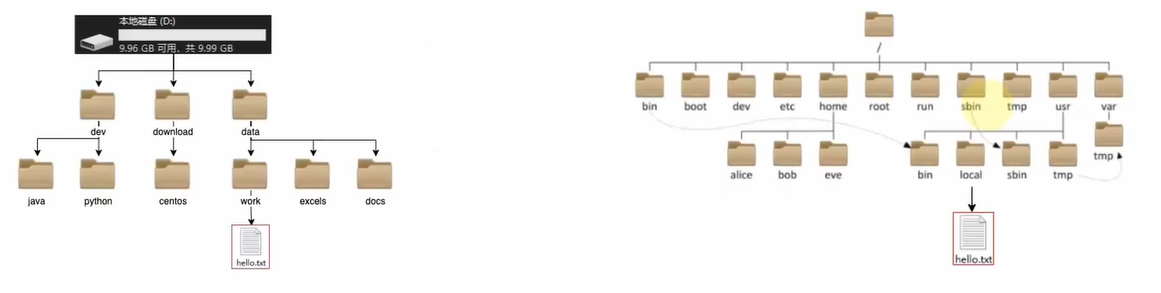
D:\data\work\hello.txt
- D:表示D盘
- \表示层级关系
/usr/local/hello.txt
-
开头的/表示根目录
-
后面的/表示层级关系
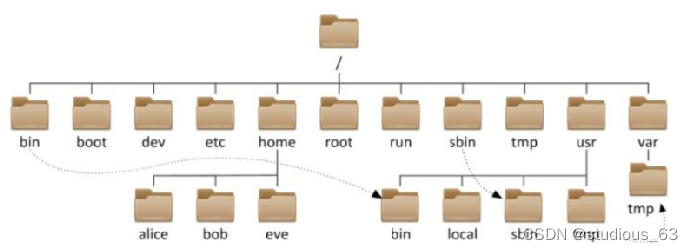
-
/,根目录是最顶级的目录了 -
Linux只有一个顶级目录:
/ -
路径描述的层次关系同样适用
/来表示 -
/home/itheima/a.txt,表示根目录下的home文件夹内有itheima文件夹,内有a.txt
Linux命令基础
Linux命令基础格式
- 命令:即Linux操作指令,是系统内置的程序,可以以字符化的形式去使用
- 命令行:即Linux终端,可以提供字符化的操作页面供命令执行
Linux中,命令有其通用的格式:
command [-options] [parameter]
- command:命令本身
- -options:[可选,非必填]命令的一些选项,可以通过选项控制命令的行为细节
- parameter:[可选,非必填]命令的参数,多数用于命令的指向目标等
示例:
-
ls -l /home/it,ls是命令本身,-l是选项,/home/it是参数
- 意思是以列表的形式,显示/home/it目录的内容
-
cp -r test1 test2,cp是命令本身,-r 是选项,test1和test2是参数
- 意思是复制文件夹test1 成为 test2
ls命令
ls命令的作用是列出目录下的内容,语法细节如下:
ls [-a -l -h] [Linux路径]
- -a -l -h 是可选的选项
- Linux路径是此命令可选的参数
当使用选项和参数,直接使用ls命令本体,表示:以平铺形式,列出当前工作目录下的内容
ls命令的选项:
-
-a选项,可以展示出隐藏的内容
- 以 **. ** 开头的文件或者文件夹默认被隐藏,需要-a才能显示出来
-
-l选项,以列表的形式展示出内容,并展示更多细节
-
-h选项,需要和-l选项搭配使用,以更加人性化的方式显示文件的大小单位
-
命令的选项是可以组合使用的,比如:ls -lah,等同于 ls -a -l -h
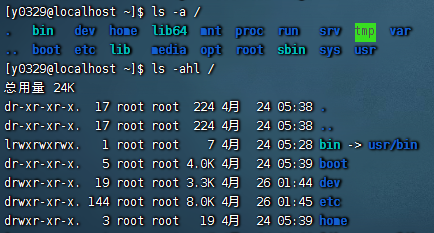
HOME目录和工作目录
Linux系统的命令行终端,在启动的时候,默认会加载:
- 当前登录用户的HOME目录作为当前工作目录,所以ls命令列出的是HOME目录的内容
- HOME目录:每个Linux操作用户在Linux操作用户在Linux系统的个人账户目录,路径在:/home/用户名
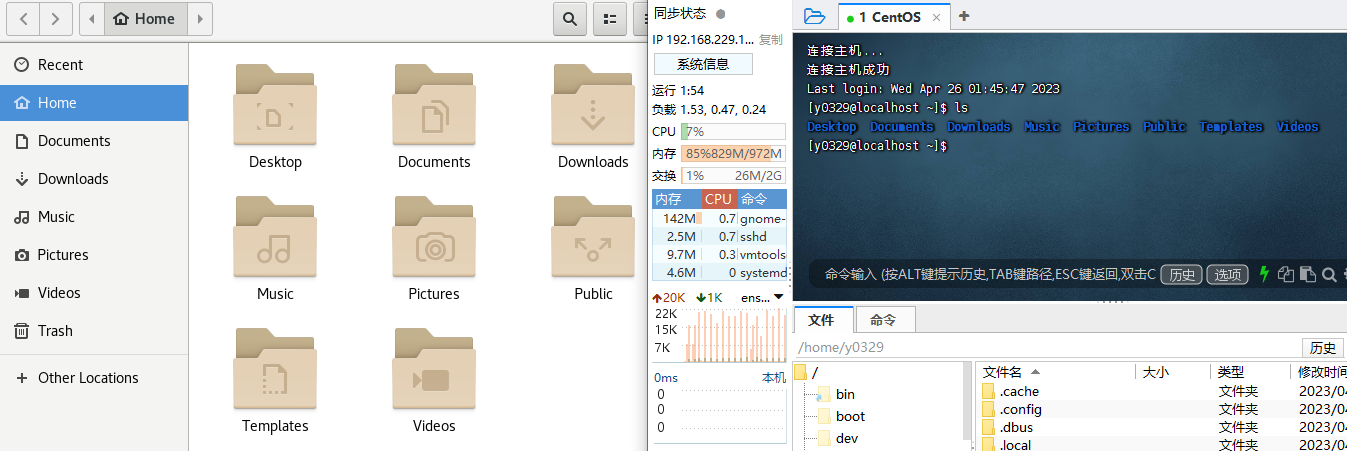
cd命令的作用
-
cd命令:Change Directory
-
cd命令切换当前工作目录,语法是:
cd [Linux路径]
- 没有选项,只有参数,表示目标路径
- 使用参数,切换到指定路径
- 不适用参数,切换工作目录到当前用户的HOME
pwd命令
- pwd命令:Print Work Directory
- pwd命令,没有选项,没有参数,直接使用即可
- 作用是:输出当前所在的工作目录
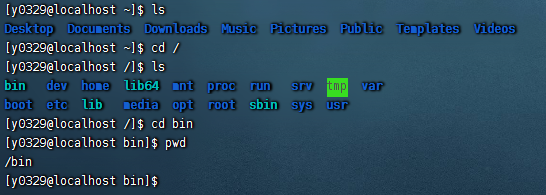
相对路径绝对路径和特殊路径
绝对路径:以根目录做起点,描述路径的方式,路径以/开头
相对路径:以当前目录做起点,描述路径的方式,路径不需要以/开头
特殊路径:
- . 表示当前目录,比如cd . 或cd ./Desktop
- … 表示上一级目录,比如:cd … 或 cd …/…
- ~表示用户的HOME目录,比如:cd ~或 cd ~/Desktop
mkdir命令
通过mkdir命令可以创建新的目录(文件夹)
mkdir:Make Directory
语法:mkdir [-p] Linux路径
-p选项:可选,表示自动创建不存在的父目录,适用于创建多层级的目录
touch命令
- 用于创建一个新的文件
- 语法:touch Linux路径
- 参数必填,表示要创建的文件路径,相对、绝对、特殊路径符都可以使用
cat命令
- 用于查看文件内容
- 语法:cat Linux路径
- 参数必填,表示要创建的文件路径,相对、绝对、特殊路径符都可以使用
more命令
- 用于查看文件内容,可翻页查看
- 语法:cat Linux路径
- 参数必填,表示要创建的文件路径,相对、绝对、特殊路径符都可以使用
- 空格翻页,q退出
cp命令
cp命令用于复制文件\文件夹
语法:cp [-r] 参数1 参数2
- -r选项,可选,用于复制文件夹
- 参数1,Linux路径,表示被复制的文件夹或文件
- 参数2,Linux路径,表示要复制去的地方
mv命令
mv命令可以用于移动文件\文件夹
语法:mv 参数1 参数2
- 参数1,Linux路径,表示被移动的文件或文件夹
- 参数2,Linux路径,表示要移动去的地方,如果目标不存在,则进行改名
rm命令
rm命令用于删除文件、文件夹
语法:rm [-r -f] 参数1 参数2 …… 参数N
-
同cp命令一样,-r选项用于删除文件夹
-
-f表示force,强制删除
- 普通用户删除内容不会弹出提示,只有root管理员用户删除内容会有提示
- 可以通过su - root,并输入密码临时切换到root用户
- 通过输入exit命令,退回普通用户
- 所以一般普通用户用不到-f
- 普通用户删除内容不会弹出提示,只有root管理员用户删除内容会有提示
-
参数1、参数2、……、参数N表示要删除的文件或文件夹路径,按照空格隔开
rm删除文件、文件夹-通配符
rm命令支持通配符*,用来做模糊匹配
- 符号*表示通配符,即匹配任意内容(包含空)
- test*,表示匹配任何以test开头的内容
- *test,表示匹配任何以test结尾的内容
- test*,表示匹配任何包含test的内容
which命令
前面所学习的Linux命令,它们本体就是一个个的二进制可执行程序。和Windows系统中的.exe文件,是一个意思
通过which命令,查看所使用的一系列命令的程序文件存放在哪里
语法:which 要查找的命令
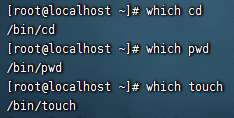
find命令
按文件名查找(可使用通配符)
语法:find 起始路径 -name “被查找文件名”
按文件大小查找文件
语法:find 起始路径 -size +、- n[kMG]
- +、-表示大于和小于
- n表示大小数字
- kMG表示大小单位,k表示kb,M表示MB,G表示GB
- find / -size -10k 查找小于10kb的文件
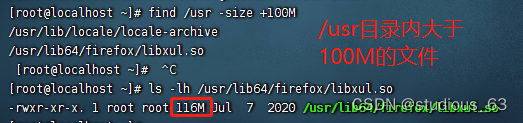
grep命令
可以通过grep命令,从文件中通过关键字过滤文件行。
语法:grep [-n] 关键字 文件路径
- 选项-n,可选,表示在结果中显示匹配的行的行号。
- 参数,关键字,必填,表示过滤的关键字,带有空格字或其他特殊符号,建议使用” “
- 参数,文件路径,必填,表示要过滤内容的文件路径,可作为内容输入端口
[外链图片转存失败,源站可能有防盗链机制,建议将图片保存下来直接上传(img-qIFiezJE-1682602425769)(null)]
wc命令
可以通过wc命令统计文件的行数、单次数量等
语法:wc [-c -m -l -w ] 文件路径
- 选项,-c,统计bytes数量
- 选项,-m,统计字符数量
- 选项,-l,统计行数
- 选项,-w,统计单词数量
- 参数,文件路径,被统计的文件,可作为内容输入端口
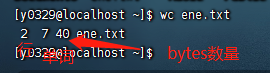
管道符
管道符:|
管道符含义:将管道符左边命令的结果,作为右边命令的输入
[外链图片转存失败,源站可能有防盗链机制,建议将图片保存下来直接上传(img-BYJHnitF-1682602425542)(null)]
- cat ene.txt的输出结果(文件内容)
- 作文右边grep命令的输入(被过滤文件)

echo命令
-
可以使用echo命令在命令行内输出指定内容
-
语法:echo 输出的内容
-
无需选项,只有一个参数,表示要输出的内容,复杂内容可以用“ ”包围
-
反引号**`**
-
如命令:echo pwd ,本意是输出当前的工作路径,但是pwd被作文普通字符输出了

-
可以通过将命令用反引号(通常称之为飘号)将其包围
-

-
重定向符
- ”>",将左侧命令的结果,覆盖写入到符号右侧指定的文件中
- “>>”,将左侧命令的结果,追加写入到符号右侧指定的文件中
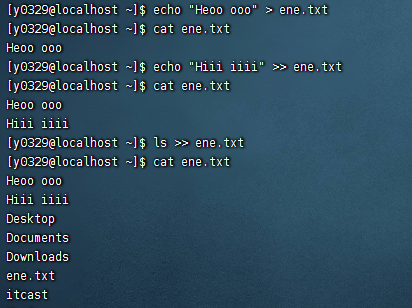
tail命令
使用tail命令,可以查看文件尾部内容,跟踪文件的最新更改
语法:tail [-f -num] Linux路径
- 参数,Linux路径,表示被跟踪的文件路径
- 选项,-f,表示持续跟踪
- 选项,-num,表示,查看尾部多少行,不填默认10行
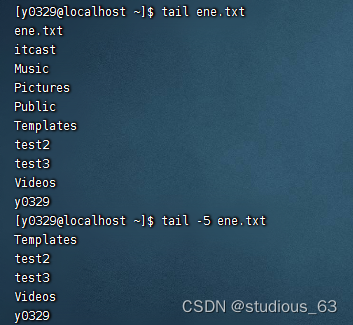
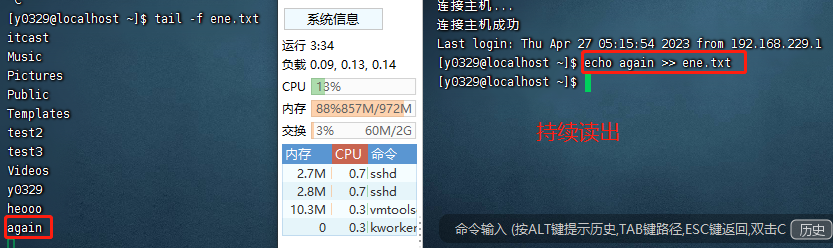
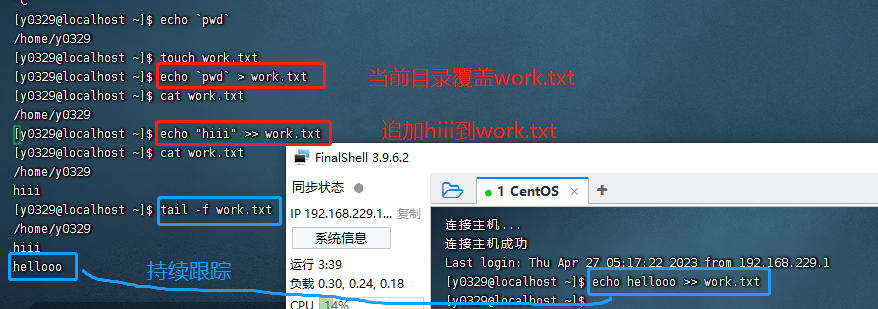
vi编辑器
vi\vim是visual interface的简称,是Linux中最经典的文本编辑器
vi\vim编辑器的三种工作模式
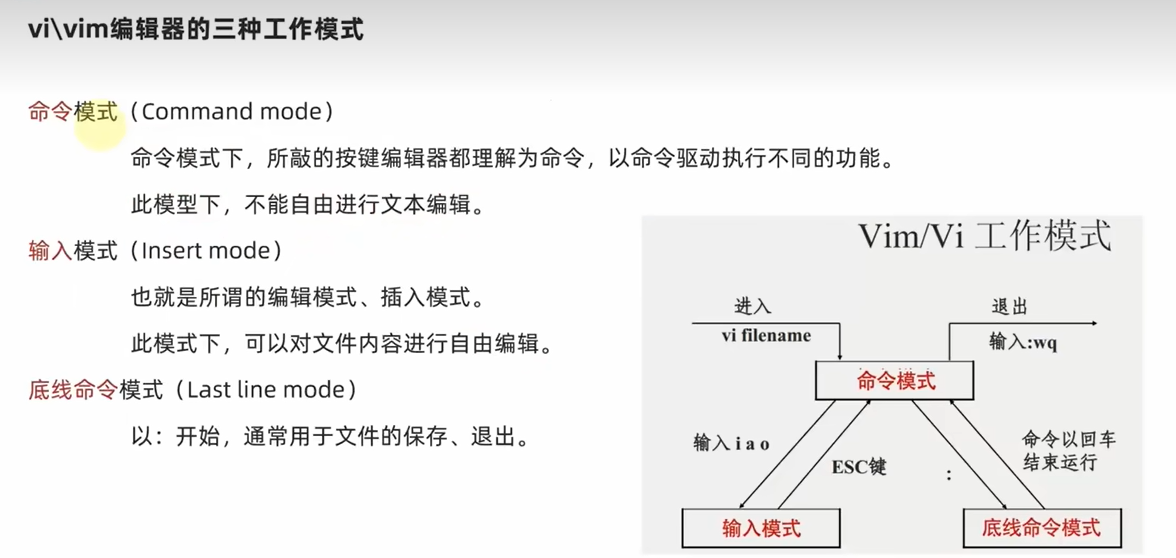
命令模式快捷键
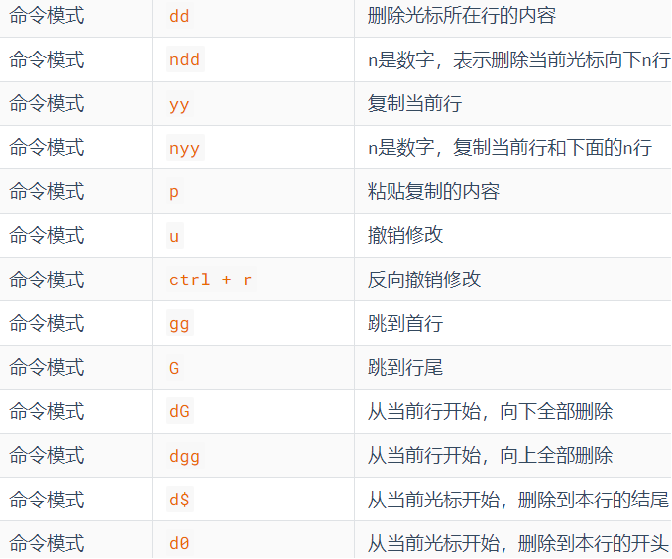
底线命令快捷键
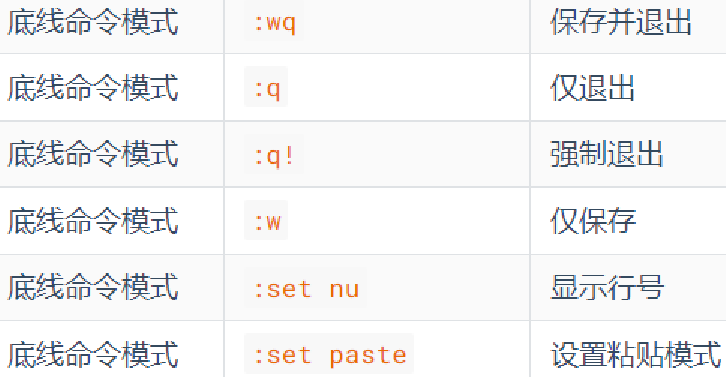








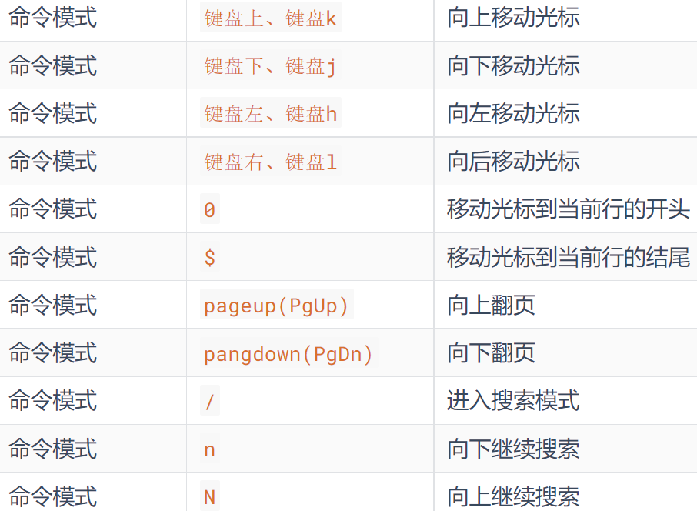














 746
746











 被折叠的 条评论
为什么被折叠?
被折叠的 条评论
为什么被折叠?








